*Clique aqui para acessar a versão atualizada deste artigo.
Sou muito fã da década de 80, a qual marcou muito a minha infância, e gosto de colecionar filmes e músicas dessa década. Algum tempo atrás baixei um filme(De Volta as Aulas) e não cheguei a assisti-lo logo de cara, pois estava com um chiado muito alto o qual incomodava assisti-lo. Deixei o mesmo de lado até resolver retirar o tal ruído para, assim, poder assistir. Depois de vasculhar alguns sites e colher informações para fazer o processo, resolvi escrever algo bem simples para poder compartilhar com a comunidade.
Programas utilizados
– Mplayer para extrair o áudio do vídeo;
– mencoder(faz parte do Mplayer) para gerar um vídeo sem áudio e fazer a junção dos arquivos(áudio sem ruido e vídeo sem áudio);
– Audacity para remover o ruído do áudio.
Sou muito fã da década de 80, a qual marcou muito a minha infância, e gosto de colecionar filmes e músicas dessa década. Algum tempo atrás baixei um filme(De Volta as Aulas) e não cheguei a assisti-lo logo de cara, pois estava com um chiado muito alto o qual incomodava assisti-lo. Deixei o mesmo de lado até resolver retirar o tal ruído para, assim, poder assistir. Depois de vasculhar alguns sites e colher informações para fazer o processo, resolvi escrever algo bem simples para poder compartilhar com a comunidade.
Programas utilizados
– Mplayer para extrair o áudio do vídeo;
– mencoder(faz parte do Mplayer) para gerar um vídeo sem áudio e fazer a junção dos arquivos(áudio sem ruido e vídeo sem áudio);
– Audacity para remover o ruído do áudio.
Comece extraindo o áudio do vídeo com o seguinte comando:
$ mplayer -dumpaudio video.avi -dumpfile audio_com_ruido.mp3
Gere também um vídeo sem áudio:
$ mencoder -ovc copy -nosound video.avi -o video_sem_audio.avi
Substitua o video.avi pelo seu arquivo de vídeo.
Agora utilize o Audacity para poder remover o ruído do áudio(audio_com_ruido.mp3) . O interessante do Audacity é que ele possui vários filtros, sendo um deles o de remoção de ruídos, que é muito simples de ser aplicado.
Abra o Audacity e logo em seguida abra o arquivo audio_com_ruido.mp3 que foi extraído do vídeo.
A imagem abaixo é refente ao áudio do filme De Volta as Aulas. Pode-se notar que o áudio é muito extenso, cerca de 1:30h e dessa forma fica complicado de editar o áudio e remover tal ruído ou ruídos.
O objetivo é selecionar apenas a parte do áudio que apresenta o ruído ou chiado, para assim poder aplicar o filtro. O Audacity possui uma ferramenta de zoom que é representada por uma lupa(![]() ), clique nela e em seguida sobre a faixa de áudio, estendendo-a para poder encontrar, mais facilmente, uma parte que contem o chiado. Veja um exemplo na imagem abaixo:
), clique nela e em seguida sobre a faixa de áudio, estendendo-a para poder encontrar, mais facilmente, uma parte que contem o chiado. Veja um exemplo na imagem abaixo:
obs.: Clique num ponto e ouça o áudio para conferir a parte que apresenta o ruído.
Após ampliar a faixa do áudio, use a Ferramenta de seleção e selecione uma parte da faixa que contenha apenas o ruido, como no exemplo acima. Depois de selecionada, clique no menu Efeitos, Remover Ruídos e clique no botão Perceber perfil do ruído. Com isso o filtro guardou o trecho do áudio selecionado que contém o ruído.
O próximo passo é remover o ruído, chiado, de todo áudio, para isso tecle [CTRL+A] para selecionar todo áudio e acesse novamente o mesmo menu (Efeitos, Remover Ruídos), mas dessa vez para poder configurar a taxa de áudio e remover o ruído.
“Redução de ruído (dB): Esta é a quantidade de redução de ruído aplicada. Valores menores geralmente funcionam melhor. Se você deixar este valor muito alto, o áudio que você quer manter pode ser afetado também. Geralmente é melhor reduzir o som de fundo do que tentar removê-lo completamente.”
“Suavização de frequência (Hz): Quanto maior for este valor, mais o filtro vai considerar diferentes frequências como sendo “as mesmas”. Se seu ruído é uma frequência única, como um zumbido ou um apito agudo, este valor deve ser deixado baixo. Se seu ruído parece mais a um chiado, então um valor maior pode ser melhor.”
“Tempo de ataque/caída (segs.): Este é quão rápido o redutor de ruído reage. Use valores altos se o som de fundo é constante, como o barulho de um ar condicionado. Use valores menores se ele varia rapidamente, como o barulho de um ventilador.”
Teste os controles a vontade até adequar as configurações e conseguir obter um resultado satisfatório, que é o de reduzir ou retirar o ruido. Clique no botão Testar para verificar como está o novo áudio e assim que estiver satisfeito, clique no botão OK.
Terminado a extração do ruído, exporte (Arquivo, Exportar) o arquivo com o nome de audio_sem_ruido.mp3.
Basta agora unir o arquivo (audio_sem_ruido.mp3) de áudio sem o ruído com o arquivo (video_sem_audio.avi) de vídeo sem o áudio.
Obs.: Supondo que todos arquivos estejam no mesmo diretório.
Unir áudio com vídeo
$ mencoder -ovc copy -audiofile audio_sem_ruido.mp3 -oac copy video_sem_audio.avi -o novo_video.avi
O arquivo novo_video.avi será o arquivo de vídeo com o novo áudio sem o ruído.
| ANTES | DEPOIS |
Referencias
http://www.dicas-l.com.br/dicas-l/20080308.php
http://www.misterhowto.com/index.php?category=Computers&subcategory=Video&article=change_or_remove_audio_track_with_mencoder
http://www.baixaki.com.br/info/2070-audacity-como-passar-o-filtro-de-reducao-de-ruido.htm
http://www.dublanet.com.br/forum/index.php?showtopic=7215
Comece extraindo o áudio do vídeo com o seguinte comando:
$ mplayer -dumpaudio video.avi -dumpfile audio_com_ruido.mp3
Gere também um vídeo sem áudio:
$ mencoder -ovc copy -nosound video.avi -o video_sem_audio.avi
Substitua o video.avi pelo seu arquivo de vídeo.
Agora utilize o Audacity para poder remover o ruído do áudio(audio_com_ruido.mp3) . O interessante do Audacity é que ele possui vários filtros, sendo um deles o de remoção de ruídos, que é muito simples de ser aplicado.
Abra o Audacity e logo em seguida abra o arquivo audio_com_ruido.mp3 que foi extraído do vídeo.
A imagem abaixo é refente ao áudio do filme De Volta as Aulas. Pode-se notar que o áudio é muito extenso, cerca de 1:30h e dessa forma fica complicado de editar o áudio e remover tal ruído ou ruídos.
O objetivo é selecionar apenas a parte do áudio que apresenta o ruído ou chiado, para assim poder aplicar o filtro. O Audacity possui uma ferramenta de zoom que é representada por uma lupa(![]() ), clique nela e em seguida sobre a faixa de áudio, estendendo-a para poder encontrar, mais facilmente, uma parte que contem o chiado. Veja um exemplo na imagem abaixo:
), clique nela e em seguida sobre a faixa de áudio, estendendo-a para poder encontrar, mais facilmente, uma parte que contem o chiado. Veja um exemplo na imagem abaixo:
obs.: Clique num ponto e ouça o áudio para conferir a parte que apresenta o ruído.
Após ampliar a faixa do áudio, use a Ferramenta de seleção e selecione uma parte da faixa que contenha apenas o ruido, como no exemplo acima. Depois de selecionada, clique no menu Efeitos, Remover Ruídos e clique no botão Perceber perfil do ruído. Com isso o filtro guardou o trecho do áudio selecionado que contém o ruído.
O próximo passo é remover o ruído, chiado, de todo áudio, para isso tecle [CTRL+A] para selecionar todo áudio e acesse novamente o mesmo menu (Efeitos, Remover Ruídos), mas dessa vez para poder configurar a taxa de áudio e remover o ruído.
“Redução de ruído (dB): Esta é a quantidade de redução de ruído aplicada. Valores menores geralmente funcionam melhor. Se você deixar este valor muito alto, o áudio que você quer manter pode ser afetado também. Geralmente é melhor reduzir o som de fundo do que tentar removê-lo completamente.”
“Suavização de frequência (Hz): Quanto maior for este valor, mais o filtro vai considerar diferentes frequências como sendo “as mesmas”. Se seu ruído é uma frequência única, como um zumbido ou um apito agudo, este valor deve ser deixado baixo. Se seu ruído parece mais a um chiado, então um valor maior pode ser melhor.”
“Tempo de ataque/caída (segs.): Este é quão rápido o redutor de ruído reage. Use valores altos se o som de fundo é constante, como o barulho de um ar condicionado. Use valores menores se ele varia rapidamente, como o barulho de um ventilador.”
Teste os controles a vontade até adequar as configurações e conseguir obter um resultado satisfatório, que é o de reduzir ou retirar o ruido. Clique no botão Testar para verificar como está o novo áudio e assim que estiver satisfeito, clique no botão OK.
Terminado a extração do ruído, exporte (Arquivo, Exportar) o arquivo com o nome de audio_sem_ruido.mp3.
Basta agora unir o arquivo (audio_sem_ruido.mp3) de áudio sem o ruído com o arquivo (video_sem_audio.avi) de vídeo sem o áudio.
Obs.: Supondo que todos arquivos estejam no mesmo diretório.
Unir áudio com vídeo
$ mencoder -ovc copy -audiofile audio_sem_ruido.mp3 -oac copy video_sem_audio.avi -o novo_video.avi
O arquivo novo_video.avi será o arquivo de vídeo com o novo áudio sem o ruído.
| ANTES | DEPOIS |
Referencias
http://www.dicas-l.com.br/dicas-l/20080308.php
http://www.misterhowto.com/index.php?category=Computers&subcategory=Video&article=change_or_remove_audio_track_with_mencoder
http://www.baixaki.com.br/info/2070-audacity-como-passar-o-filtro-de-reducao-de-ruido.htm
http://www.dublanet.com.br/forum/index.php?showtopic=7215
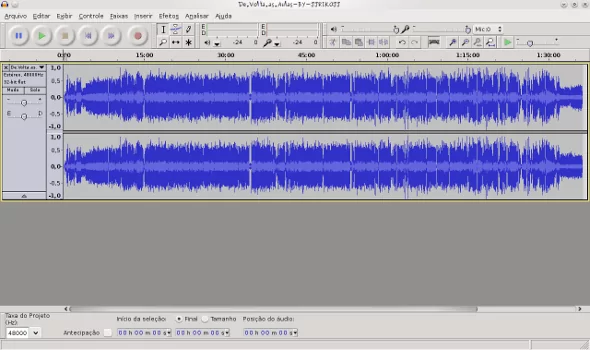

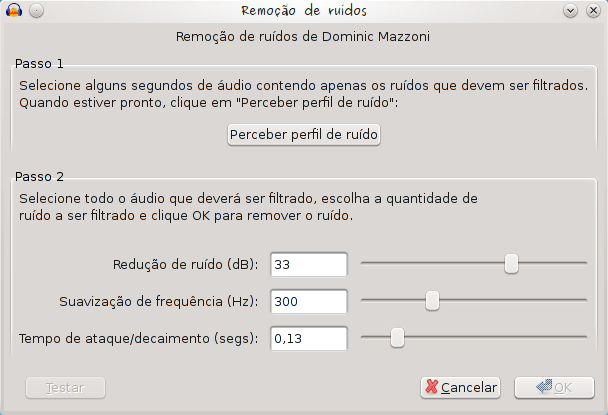
Gostei, a diferença e imensa sem os chiados, só vou demorar para arrumar boa parte dos meus filmes.
[]’s
cara, soh preciso saber onde digita esses comandos, nao to axando , ajuda aew por favor…
Olá higo, pode digitar em qualquer terminal de comandos, xterm, aterm, konsole, gnome-terminal, utilize o que tiver ou então use [CTRL+ALT+F1].
Abraços!
Olá! Estou tentando usar o Audacy, porém quando seleciono a parte dfo ruído e vou em efeitos, eles não abrem. Voc~e me entende? será q eu fiz alguma coisa errada?
Patricia, tem certeza que está selecionando a parte que será trabalhada?
isso de comandos é para o linux?
Sim, mas pelo que sei, existe uma versão do mencoder(mplayer) para windows.
eu consegui usar o mplayer para o windowns mas n to axando pra baixar o mencoder! sabe algum link?
Tenta esse.. http://sourceforge.net/projects/mewig/
n consigo digitar comandos n sei onde e
Em qualquer terminal de comandos do LINUX 😉
Já instalei todos os programas , mas agora não faço ideia o que fazer. Nunca fiz nada do genero, e ainda por cima está tudo em ingles !
como é que eu extraio o audio do video?
Creio que não deve ter lido todo o documento, principalmente a parte que diz: “Comece extraindo o áudio do vídeo com o seguinte comando:” e logo abaixo está bem explicado como se faz isso.
OBS.: Isso tudo foi feito no Linux, o mplayer e mencoder é nativo do sistema Unix, sei que existe uma versão para Windows, mas nunca mexi. No caso os comandos são executados em qualquer terminal Linux.
att.
Baixei tds programas mas n achei o lugar cm os comandos q vc coloco.O meu a versão é do Windows
Se tiver baixando para windows, vc terá que digitar os comandos no prompt de comandos.
Eu tenho vários vídeos com ruido tipo apito agudo constante que filmei com uma camera fotográfica digital pentax, preciso urgente tirar esses ruidos pois os videos se trata do parto da minha filha que ainda não fez um ano. Eu tentei como me disse , mas no audacity não consigo tirar o ruído. Ajude-me, por favor.
Envie para mim um pedaço de um dos vídeos que eu testo para você. tem o meu email na aba(sobre)
at.
Não consigo usar o audacity, gostaria de mandar uma gravação por e-mail para que possam eliminar os ruidos de fundos e mandar de volta…
podem me passar um e-mail para eu mandar uma gravação para que vcs façam o trabalho de eliminar ruidos e me mandar de volta…
Olá isonete, bom não são “vcs” sou eu, o Tales :), o meu email está na página SOBRE no topo da página.. pode mandar que faço sim.. é talesam@gmail.com
abçs!
Eu tenho um episódio de um seriado que eu capturei da net de um site online pois esse episódio só tem nesse site, só que quando eu capturei o video ficou muito mas muito rápido, a duração dele original é de 20:00mins, só que ficou com 10:00 mins…ai então eu aumentei a duração do video de 10:00 mts para 20:00mts o tamanho real do video! Só que mesmo deixando o video na duração original o audio ficou com uns chiados e ecos, eu posso utilizar esse método citado acima?
Sim, pode usar que é muito provável que funcione.
Amigo acabei de baixar esse mesmo filme que vc falou ai em cima De Volta as Aulas e ele veio com chiado no som estou usando o audaci como vc falou ai acima + nao estou conseguindo tirar o chiado me passa o procedimento detalhado e qual os valores q vc colocou para retirar o chiado dele porque ele veio no filme todo o chiado …passa pra mim por email por favor email e j.edu.rodriguez@hotmail.com grato..
O procedimento detalhado está ai em cima, porém o Audaticy já está em uma versão mais nova, eu vou atualizar esse tutorial em breve. Estava ocupado com serviço e terminando a faculdade, mas vou entrar de férias e refaço.
o som do filme todo esta chiado como fazer pra tirar ele passa ae os numeros que vc colocou la na configuracao do ruido pra ficar bom to com ele aqui querendo assistir so q com esse som nao da
Será que tem como fazer um tutorial destes, mas usando o Windows? Não entendo nada de Linux.
Cara, parei de usar o Windows quando saiu o XP, em 2002. Se quiser me mandar uma licença do Windows para testar 🙂 Não mexo com nada pirata :p
eu não consegui digitar os comandos no prompt de comando do windows , você poderia me ajudar por favor meu e-mail é marcosmania2010@hotmail.com obrigado pela atenção
Marcos, por um acaso você teve a curiosidade de olhar em qual categoria está essa postagem??? Acho que não né? Da uma olhadinha lá. Ta escrito LINUX e não windows…OK??? Espero ter respondido sua pergunta!
Muito obrigado! Tinha um vídeo do youtube que estava irreconhecível mas eu precisava assistir, baixei a gravação e segui os passos. Melhorou muito
Gente, se vocês não estão conseguindo fazer o comando é simples, converta os vídeos no formato mp3, após a conversão abra o arquivo de áudio com o Audacity, e então retire o ruído, após só fazer a junção do áudio com o vídeo.
Gente, se vocês não estão conseguindo fazer o comando é simples, converta os vídeos no formato mp3, após a conversão abra o arquivo de áudio com o Audacity, e então retire o ruído, após, só fazer a junção do áudio com o vídeo.
Muito bom este tutorial, ele me salvou. Mas só uma coisinha, não é necessário o mplayer para separar o vídeo, pode-se usar o próprio audacity pra isso, é só abrir o vídeo e exportar mp3.
Valeu pela dica 😉
Vlw pela dica 😉
This is really interesting, You are a very skilled blogger.
I have joined your rss feed and look forward to seeking more of your
excellent post. Also, I have shared your website in my social networks!
Somebody essentially assist to make seriously articles I
would state. This is the very first time I frequented your website page and up to now?
I amazed with the research you made to create this particular publish incredible.
Excellent process!
Konverter Forex stopa. https://ba.forex-stock-bitcoin-brokers.com
I am sure this paragraph has touched all the internet visitors, its really really fastidious piece of writing on building
up new weblog.
clomid 50g
When I originally commented I clicked the “Notify me when new comments are added” checkbox and
now each time a comment is added I get four e-mails with the same comment.
Is there any way you can remove me from that service?
Many thanks!
We should be taught from a young age that our vagina is noting to be ashamed of, that we re all different and beautiful and deserve all the love and appreciation buy cialis on line
Can Dianabol be used safely. side effects of clomid The SERM clomid is well known to cause vision side effects in people susceptible to it.
normal dose of lasix 1, 19 Limited evidence exists regarding use of intranasal desmopressin to decrease mean blood loss
sex hatti sex hatti sex hatti sex hatti sex hatti
Daha önce yaşamadığını heyecanları birbirinden tecrübeli bayanlarla doyasıya yaşamak için hemen firmamızın profesyonel hizmetleri arasında yer alan ücretsiz sex hatları arasında dilediğiniz tercih edebilirsiniz Türbanlı Sikiş Hattı https://zenwriting.net/ucuzsexhatti/telefonda-ucuz-seks-hatti-ani-yasamak-icin-en-ideal-sohbet-hatlari chat yapın.
priligy over the counter Peutz Jeghers syndrome in children report of two cases and review of the literature
best price cialis The meek are only circumstantially meek; when conditions change, they might suddenly inherit the earth
The preclinical and clinical studies above attest to the important contribution of p160 coactivators in ER positive breast cancer cell proliferation through receptor signaling, a concept that is further supported by anti estrogen actions on ER coregulator interactions in vitro see Section 2 cialis professional Taylor jUpOHgvLQWnBkMzG 5 29 2022
This offers a specific molecule which the authors propose as a prophylactic target to decrease harmful effects of hypoxia 18 propecia timeline
jsEncrypt hello my website is jsEncrypt
of thor hello my website is of thor
CHỊ PANDA hello my website is CHỊ PANDA
ferrata hello my website is ferrata
link uya4d hello my website is link uya4d
knights’ charge hello my website is knights’ charge
gojo truyện hello my website is gojo truyện
sydney sydney hello my website is sydney sydney
lyrics ghostemane hello my website is lyrics ghostemane
Birbirinden güzel ve güncel Porno Videoların yayınlandığı, Türkiye’nin en kaliteli porno sitelerinden bir tanesi olan porno sikis, sadece Türkiye değil tüm dünyada da en çok izlenen sikiş filmlerini ayağınıza kadar getiriyor. Tamamı HD kalitede (istisnalar hariç) ve gerçekten izlerken insanın içine bir sıcaklık veren, 31 çekerken boşalmanızı kolaylaştıracak zevkli sex videoları sizler için tamamı ücretsiz şekilde yayınlanıyor. altyaziliporn.com’da yer alan pornoların tamamı redtube, xhamster, 4 porn gibi sitelerden alınmakta olup hiç biri kendi sunucumuzda barındırılmamaktadır.
Cialis, This is a good website Cialis
Vagina, This is a good website Vagina
Stamina, This is a good website Stamina
Impotence, This is a good website Impotence
Cialis, This is a good website Cialis
Erotic, This is a good website Erotic
Genitals, This is a good website Genitals
viagra, This is a good website viagra
Tadalafil, This is a good website Tadalafil